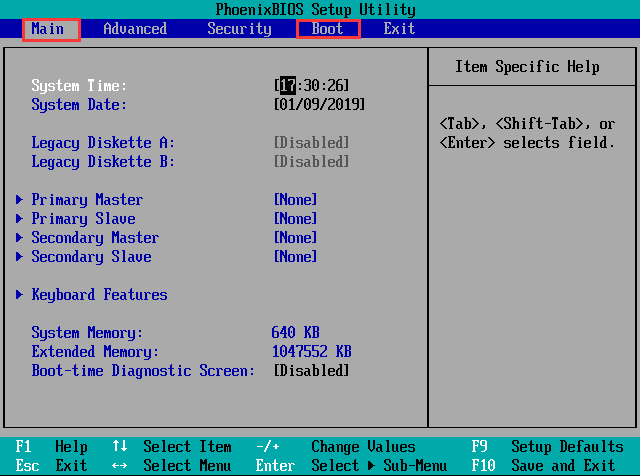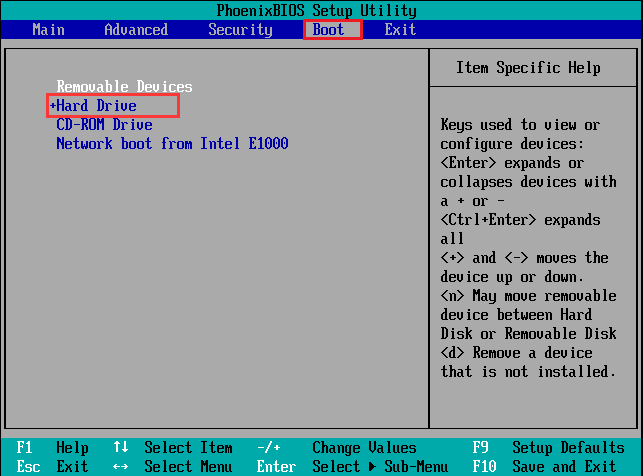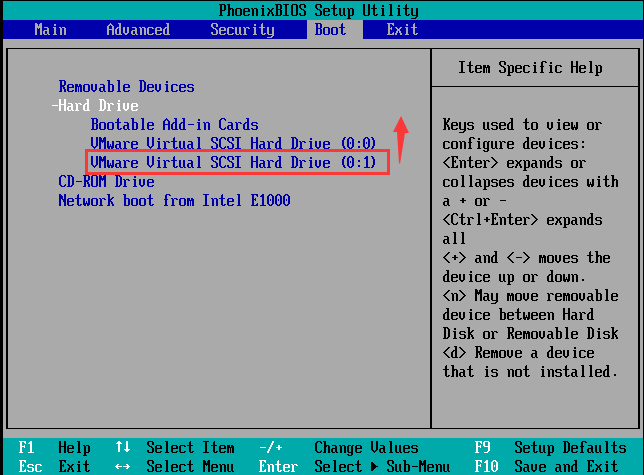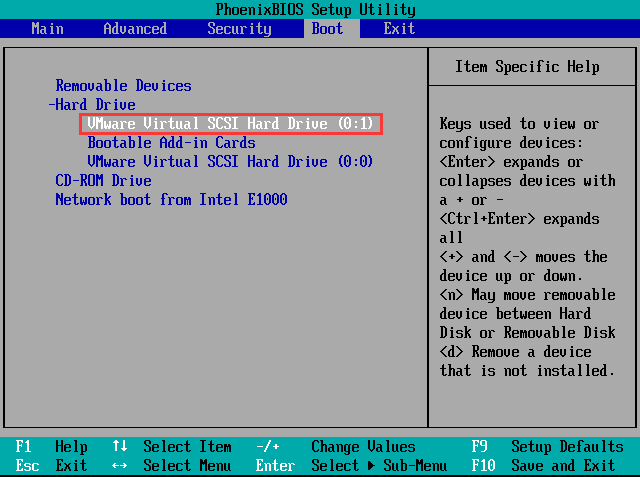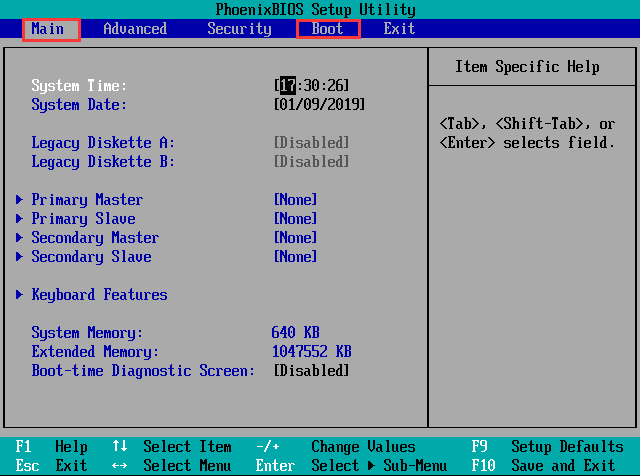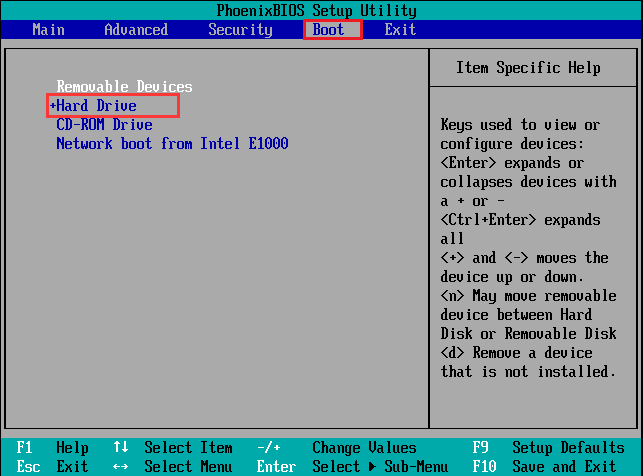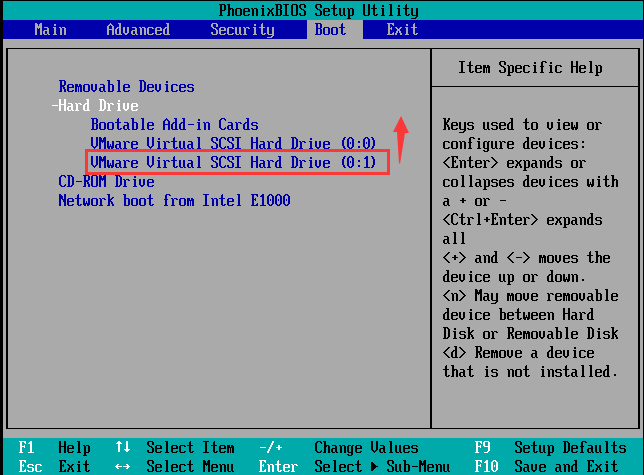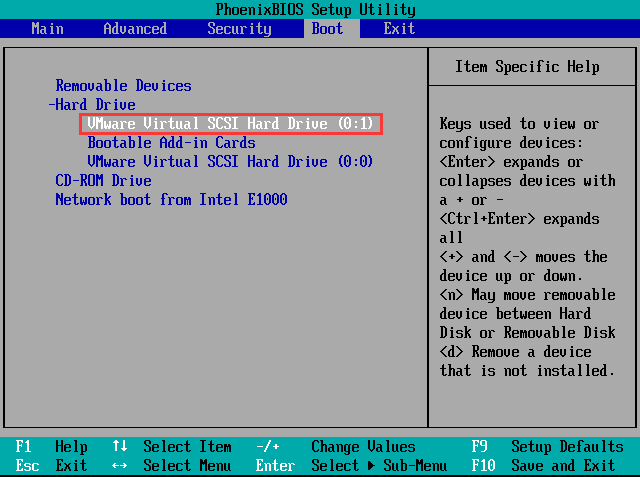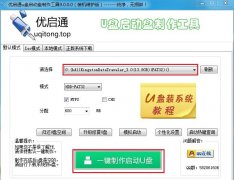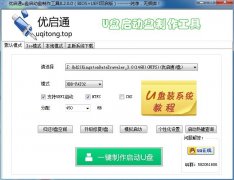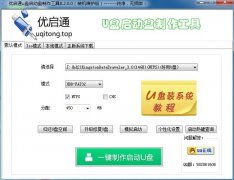如何将U盘设置为第一启动?
来源:XIAOy时间:2019-01-10 18:21
您还在用传统的光盘安装系统吗?那么您就OUT啦!现在大部分的用户安装系统都是使用的U盘启动盘。因为用U盘启动盘安装系统方便、快捷。但是最近有用户向小编反映其在使用U盘启动盘安装系统时因为不会讲U盘启动盘设置为第一启动而导致安装失败。那么我们应该怎样将U盘设置为第一启动呢?接下来小编将为大家分享“如何将U盘设置为第一启动”的教程。
将U盘设置为第一启动的操作方法:
1、首先,将U盘插入电脑USB接口。然后开启电脑,按快捷键进入BIOS设置。(一般电脑主板的快捷键为F12,有些则不是。点击下面网址可以查询电脑快捷键:电脑快捷键查询)。
将选项卡从“Main”切换至“Boot”。如图所示:
2、将选项卡切换至Boot后,按“↑”“↓”方向键到“Hard Drive”选项,然后按“Enter”键确定打开“Hard Drive”。如图所示:
3、打开“Hard Drive”选项后,再按“↑”“↓”方向键将“UMware Virtual SCSI Hard Drive (0:1)”调至“Hard Drive”选项最顶端位置。然后先按“F10”,再按“Enter”确定即可。如图所示:
好啦!今天关于“如何将U盘设置为第一启动?”的教程就为大家分享到这儿啦!如果您对电脑方面的知识感兴趣的话,请 持续关注优启通官网哦~